
Ali ste to vedeli? je mogoče povečati intenzivnost svetilke vašega mobilnega telefona? To je podrobnost, o kateri redko nehamo razmišljati, dokler ne pride čas, ko potrebujemo več svetlobe. V zvezi s to temo moramo odgovoriti na nekaj vprašanj in dvomov.
Da bi to naredili, se najprej pogovorimo o tem, zakaj je koristno, da naprave vključujejo možnost prilagajanja ravni svetlosti svetilke. Drugič, pojasnili bomo kako povečati intenzivnost svetilke na mobilniku. In na koncu bomo videli, kateri modeli telefonov imajo to funkcijo in kateri ne.
Prilagodite intenzivnost svetilke. Čemu je namenjen?

Komu funkcija svetilke v telefonu ni pomagala iz zagate? Iskreno povedano, to je ena od možnosti, ki jo največkrat uporabljamo na svojem mobilnem telefonu. In to je, svetloba fotoaparata se ne uporablja samo za fotografiranje osvetljenih fotografij v senčnem prostoru. Ta ista svetloba lahko nam pomagajo pri hoji po temni poti ali lažje najdemo predmete.
Vendar pa je resnica taka ne potrebujemo vedno enake stopnje svetlosti svetilke. Takrat je za nas zelo uporabna funkcija prilagajanja njegove jakosti. Običajno se ravni gibljejo od 1 (najmanj temno) do 5 (najsvetlejša raven). To nam omogoča, da spremenimo medlo svetlobo v močno svetlobo, odvisno od primera.
Kako lahko povečate intenzivnost svetilke na svojem mobilnem telefonu Android?
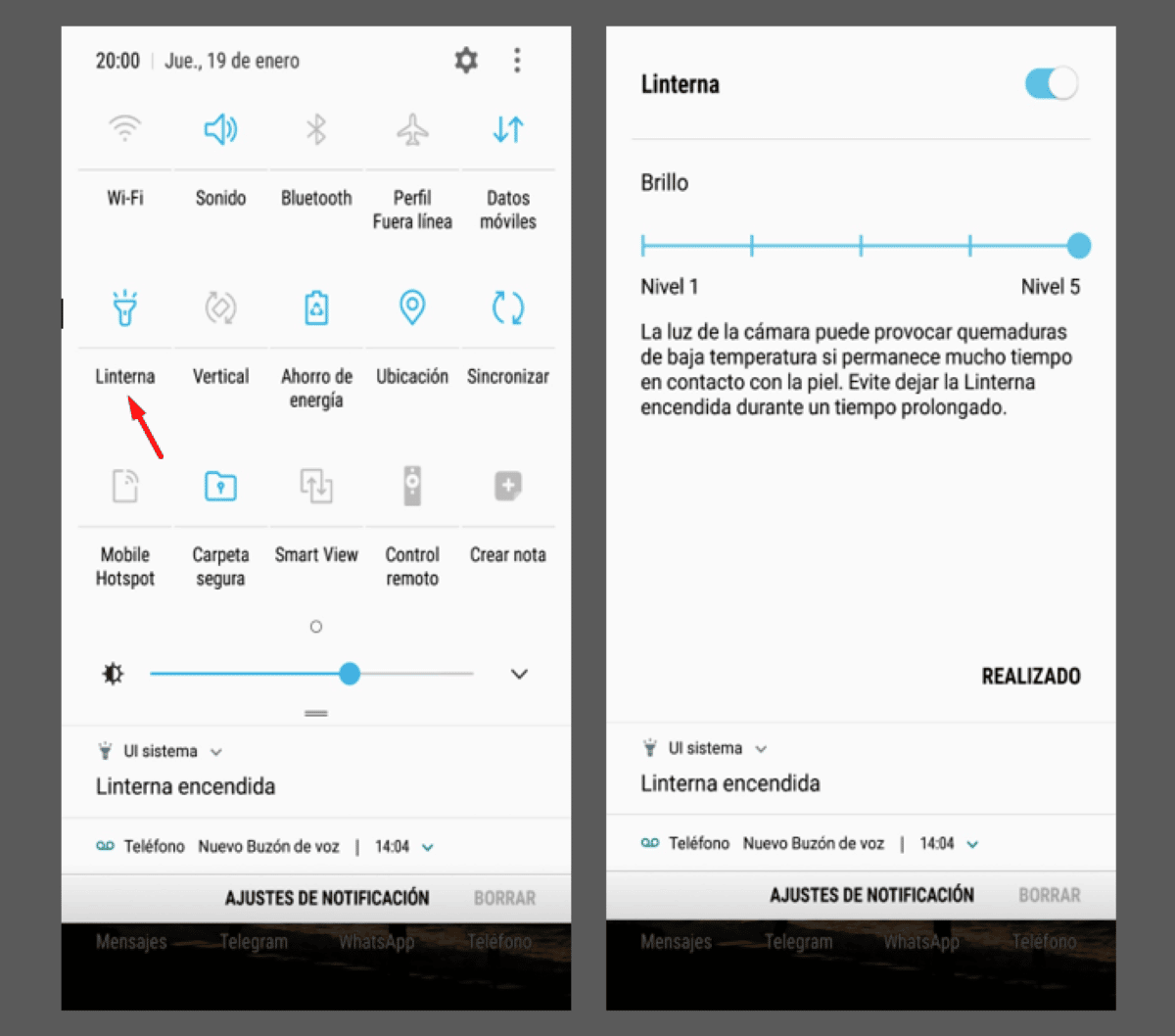
Funkcija svetilke na telefonih V bistvu ima dve stanji: vklopljeno in izklopljeno.. Če ga želite vklopiti, morate samo pritisniti ikono svetilke in enako, da ga izklopite. Nekateri modeli pa imajo vključeno možnost prilagajanja stopnje svetlosti.
Pa tudi, Če želite povečati ali znižati intenzivnost v sistemu Android, sledite tem korakom:
- Odprite mobilni nadzorni center tako, da podrsate s prstom od zgoraj navzdol.
- Tapnite ikono svetilke, da jo vklopite.
- Ko je vklopljena, dolgo pritisnite možnost, da vidite ravni svetlosti.
- Prilagodite intenzivnost od 1 (najmehkejši) do 5 (najmočnejši).
- pripravljena! Tako lahko povečate intenzivnost svetilke.
Kako povečati intenzivnost svetilke na vašem mobilnem telefonu iPhone?
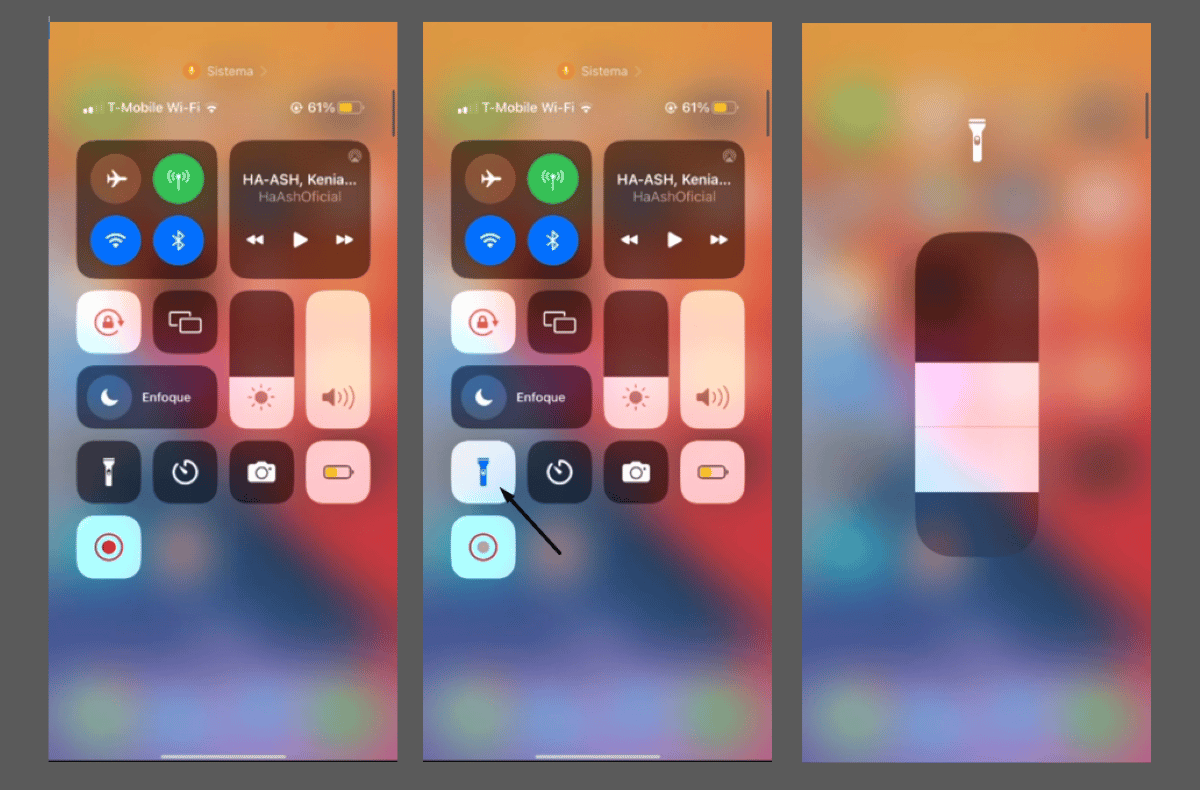
Mobilniki znamke Apple imajo tudi funkcijo prilagajanja jakosti svetilke. Za dostop do njega morate le slediti naslednjim korakom:
- Povlecite s prstom od zgoraj navzdol po zaslonu mobilnega telefona, da odprete Nadzorni center.
- Tapnite ikono svetilke in jo vklopite.
- Dolgo pritisnite ikono, da prikažete možnosti svetlosti.
- Prilagodite intenzivnost svetilke tako, da podrsate s prstom navzdol, da zmanjšate svetlost, in navzgor, da jo povečate.
Podobno, ne pozabite, da bo raven svetlosti, ki jo nastavite, privzeta v funkciji svetilke. Zato boste morali vsakič, ko želite drugega, slediti zgornjim korakom, da izvedete ustrezne prilagoditve.
Kateri mobilniki omogočajo prilagajanje jakosti svetilke?
Čeprav je funkcija prilagajanja jakosti svetilke zelo uporabna, je žal nimajo vsi mobilni modeli. Pravzaprav, To je mogoče storiti le na mobilnikih z operacijskim sistemom One UI (Samsung Galaxy) in iOS (iPhone)..
Zahvaljujoč tej možnosti je pri teh modelih možno preklopiti svetlobo od nizke do visoke ravni. Tukaj je nekaj opomnikov, ki jih Samsung želi upoštevati, ko prilagajate intenzivnost svetilke. na primer Ko dosežete stopnjo 4 ali 5, se na zaslonu prikaže naslednje opozorilo:
»Svetloba kamere lahko povzroči nizkotemperaturne opekline, če je dalj časa v stiku s kožo. Ne puščajte svetilke prižgane dlje časa.«
Drugi načini za vklop mobilne svetilke
V splošnem mobilno svetilko vklopimo tako, da prikažemo funkcijsko vrstico in kliknemo na ikono. Vendar to ni edini način za to. Pravzaprav, lučko lahko aktivirate samo s tresenjem mobilnega telefona, uporabo bližnjic s kretnjami ali uporabo čitalnika prstnih odtisov v telefonu. Kako lahko uporabite te možnosti? Pa poglejmo.
Vklopite svetilko s tresenjem telefona
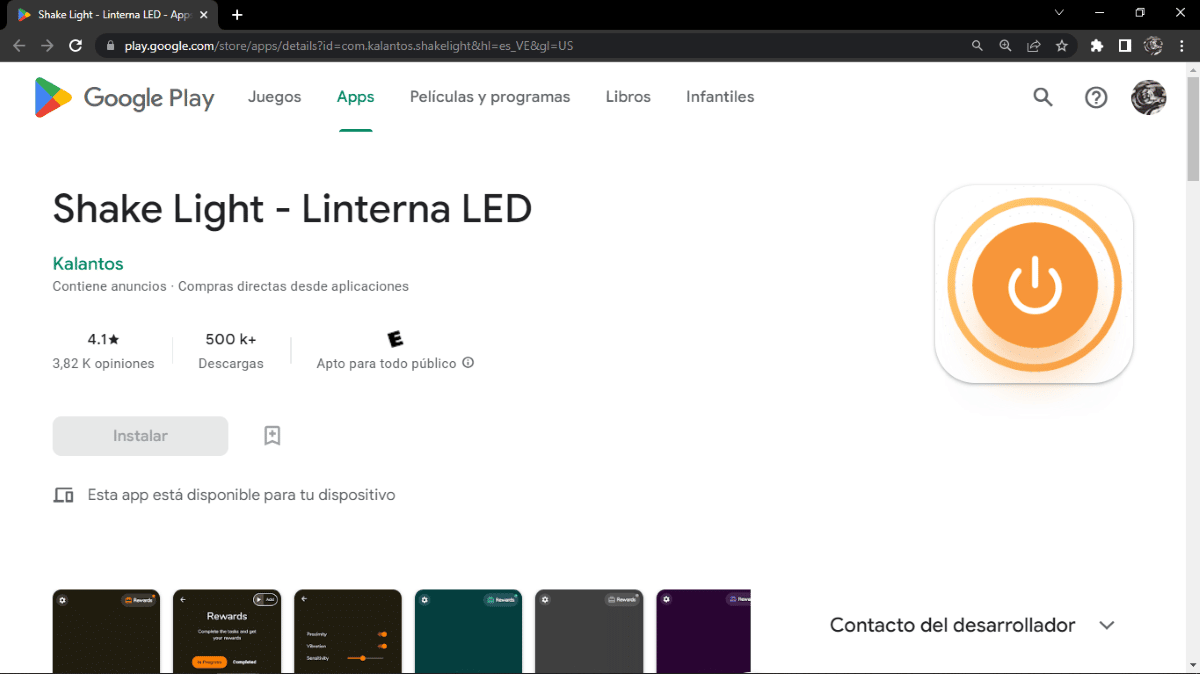
Iskanje, iskanje in pritiskanje ikone svetilke morda ne bo tako hitro, kot bi si želeli. Ker, aktivirajte svetilko samo s tresenjem telefona Res je koristno, še posebej, če smo v nujni situaciji. Kako lahko to narediš? Sledite tem korakom:
- Prenesite iz Google Play Aplikacija Shake Light.
- Odprite aplikacijo in omogočite njeno trajno uporabo.
- Stresite mobilni telefon z ene strani na drugo, da ga vklopite in izklopite.
- pripravljena! S to aplikacijo boste svetilko aktivirali v manj kot sekundi.
Aktivirajte bližnjice s potezami, da aktivirate svetilko
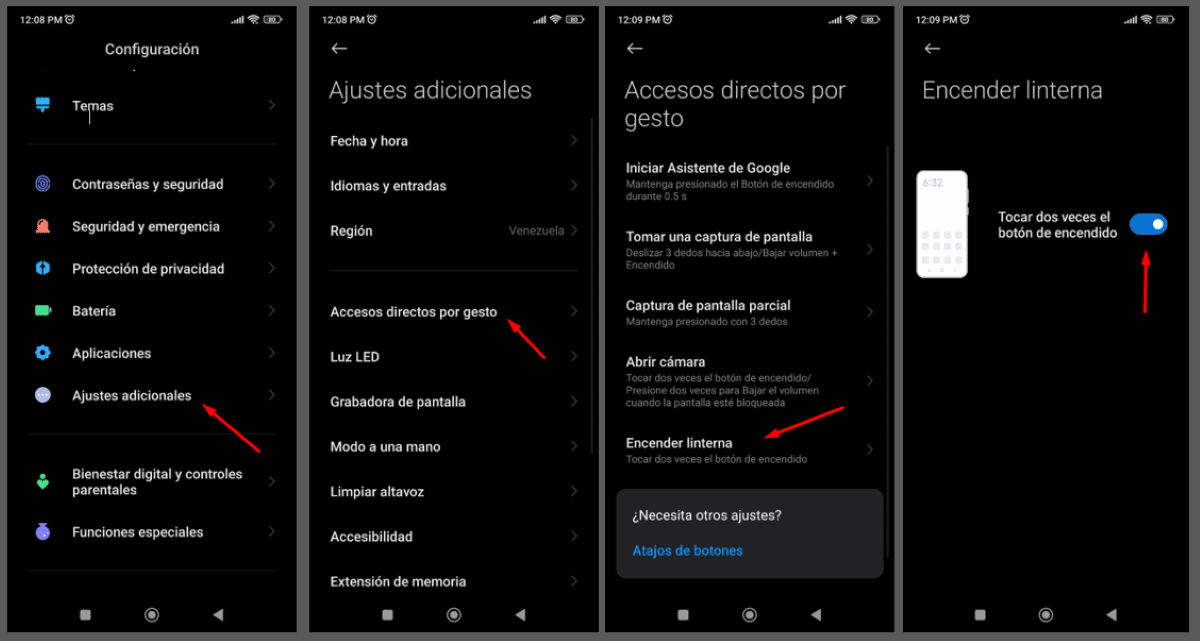
Drug preprost način za vklop svetilke v telefonu je aktiviranje bližnjic s potezo na vašem Androidu. S to metodo ga boste vklopili le z dvojnim pritiskom na gumb za vklop. Katere korake morate izvesti, da aktivirate to možnost? Naslednji:
- Pojdite v Nastavitve ali Nastavitve mobilne naprave.
- Nato pojdite na »Dodatne nastavitve«.
- Kliknite »Bližnjice s potezo«.
- Poiščite in kliknite možnost »Vklopi svetilko«.
- Vklopite možnost »Dvakrat tapnite gumb za vklop«.
- Dvakrat tapnite gumb za vklop in preverite, ali je svetilka vklopljena.
- pripravljena! Tako lahko prižgete tudi svetilko.
Aktivirajte svetilko s senzorjem prstnih odtisov vašega mobilnega telefona
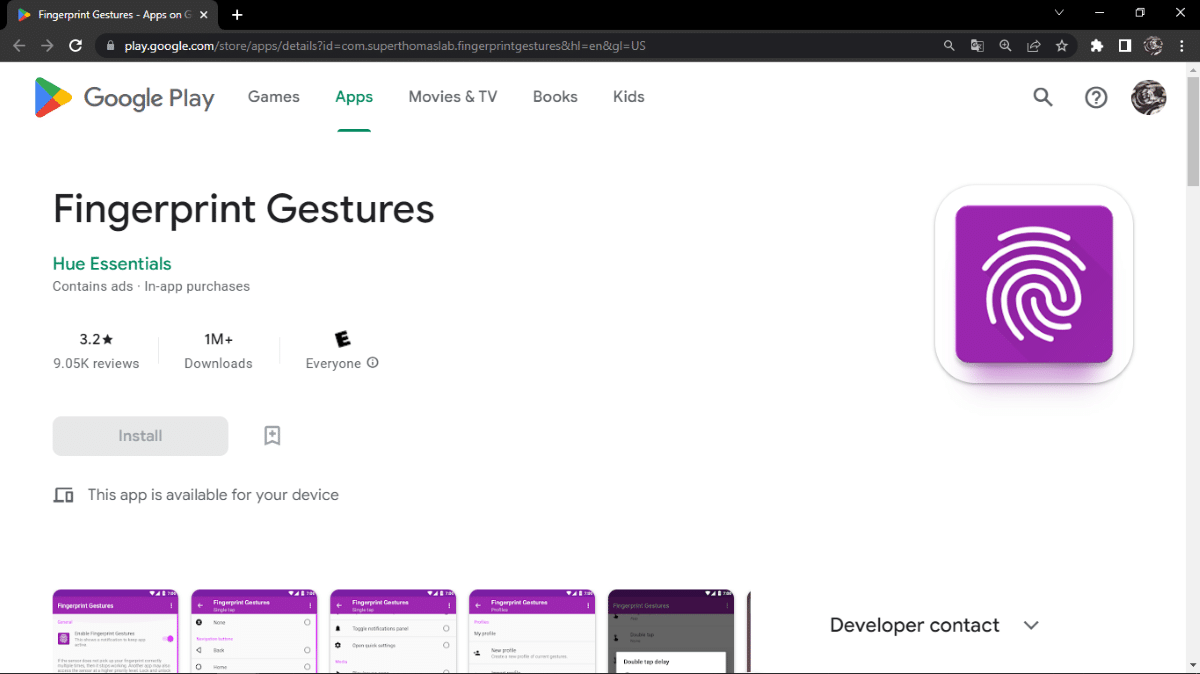
Zadnja možnost je aktivirajte svetilko s senzorjem prstnih odtisov v telefonu. Zdaj, da bi to dosegli, boste morali prenesti aplikacijo tretje osebe, kot je »Fingerprint Gestures«. Ko ga namestite, naredite naslednje:
- Odprite aplikacijo in podelite dovoljenja.
- Vklopite stikalo za aplikacije.
- Izberite potezo, s katero želite vklopiti svetilko. Lahko je en dotik, dva dotika ali kratek povlec.
- Kliknite na "Flashlight".
- Preverite, ali je bila možnost aktivirana z izvedbo kretnje, ki ste jo izbrali na bralniku prstnih odtisov.
- pripravljena! Tako lahko hitro prižgete in izklopite svetilko.